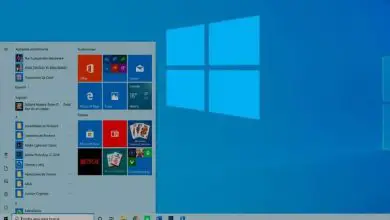Come aggiungere un menu di scelta rapida a Windows 10 o 7? | Ripristina o disabilita
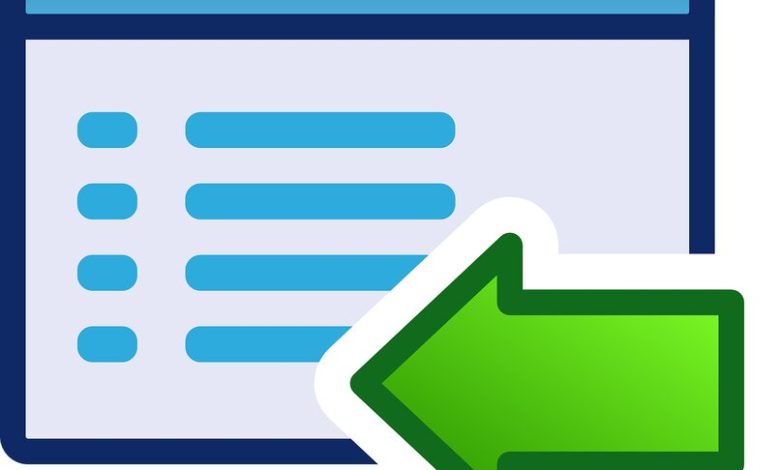
Il menu contestuale è una serie di opzioni che vengono visualizzate quando facciamo clic con il tasto destro del mouse, sul desktop, su una cartella o su qualsiasi scheda che abbiamo aperto, le opzioni che appariranno saranno diverse, opzioni come: copia, incolla, crea cartella, invia a, tra gli altri.
Puoi anche trovare il menu di scelta rapida nella barra delle applicazioni di Windows ed è molto utile perché ti farà risparmiare tempo e se non conosci le scorciatoie da tastiera questa sarebbe un’ottima opzione mentre impari a usare le scorciatoie in Windows 10.

È necessario un software aggiuntivo per i menu contestuali?
Lo stesso sistema del tuo computer ti servirà, quello che puoi è mantenere aggiornato il software e utilizzare diversi strumenti per la personalizzazione del tuo menu contestuale
Come si possono configurare i pulsanti del mouse?
Normalmente i pulsanti del mouse vengono già forniti con la loro configurazione, il tasto sinistro è quello principale e il tasto destro quello che ci permette di aprire il menu contestuale, ma se vuoi cambiarne la configurazione, questi sono i passaggi che puoi seguire:
Stai per iniziare, in quel menu che si aprirà, cerca Impostazioni, quindi Dispositivi e cerca l’opzione Mouse, lì vedrai l’opzione per cambiare il pulsante principale con quello che preferisci.
Puoi anche configurare la rotellina del mouse durante la rotazione, puoi selezionare la quantità di linee che scorreranno o se vuoi che scorra a schermo intero. Puoi anche attivare o disattivare lo scorrimento del contenuto di Windows passandoci sopra con il mouse.
Dove posso trovare o configurare il menu contestuale?
È possibile configurare il menu contestuale tramite l’ Editor del Registro di sistema, questo elemento consente agli utenti di effettuare configurazioni di sistema e apportare modifiche complesse, da lì è possibile modificare qualsiasi elemento del sistema, ma è necessario tenere presente che se si utilizza questo editor senza conoscere o Senza stare attenti, causerai seri cambiamenti al tuo sistema. Devi essere responsabile delle tue azioni, usarle con cautela ed essere consapevole di ciò che stai per fare.
Per accedervi combinerai il tasto Windows + R, quindi ti porterà al comando Esegui, lì devi scrivere regedit. Ora nella finestra che vedrai l’editor del registro, inserisci il seguente percorso HKEY_CLASSES_ROOT / * / shellex / ContextMenuHandlers, una volta stabilito il percorso potremo vedere l’elenco dove vedremo le voci e potremo scegliere quello che vogliamo eliminare, fai molta attenzione quando elimini, perché se fai una mossa sbagliata puoi influenzare il tuo sistema PC.
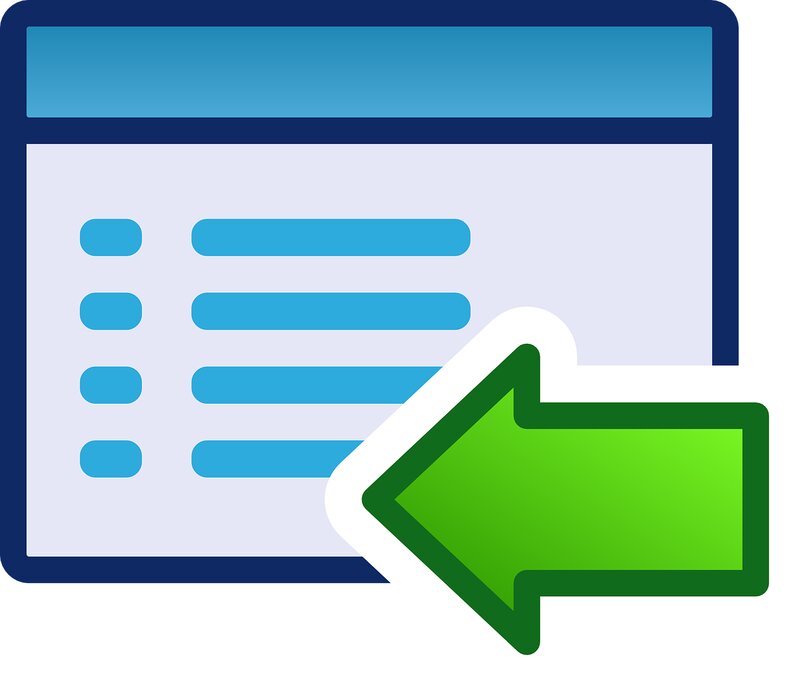
Come vengono personalizzati i menu contestuali in Windows?
Se vuoi personalizzare il menu contestuale in Windows, ci sono diversi strumenti per raggiungere questo obiettivo. Uno che è semplice da usare e gratuito è Easy Context Menu. È uno strumento semplice e veloce per poter aggiungere opzioni che personalizzano il tuo menu contestuale, senza la necessità di modificare la configurazione del menu, sarai in grado di aggiungere opzioni già fatte in Easy Context Menu.
Come si ripara un menu contestuale?
Se hai notato che ultimamente il pulsante destro del menu contestuale impiega del tempo per rispondere, non preoccuparti, è un problema che si è presentato con l’ultimo aggiornamento di Windows 10, vediamo come possiamo risolvere questo ritardo.
Windows 10
Esistono diversi metodi che ci aiuteranno a riparare il menu contestuale di Windows 10, devi solo provare con molta attenzione per non alterare il sistema informatico.
Un metodo è Aggiorna i controlli dello schermo, con la combinazione Windows + R, quindi digita devmgmt.msc e quindi apri Gestione dispositivi. La prossima cosa è espandere le schede video, quindi fare clic con il pulsante destro del mouse sulla scheda grafica Nvidia e attivarla.
Infine, fai clic con il pulsante destro del mouse sulla scheda grafica e scegli Aggiorna software driver, premi Cerca automaticamente il software driver aggiornato e attendi che finisca da solo.
Come si modifica un menu contestuale già creato?
Vediamo nel caso del menu contestuale send to, se vuoi aggiungere opzioni a questo menu devi cliccare su Start, digitare Shell: sendto nella ricerca e dare Invio. Quindi aggiungi il collegamento che desideri e lo vedrai nel menu Invia a.